森雀打印免费版本是一款电脑打印管理软件,该工具可以进行远程打印等功能,并且对于多打印机环境管理非常高效,让你便捷的进行打印操作,快下载使用吧。
软件介绍
森雀打印是一项多功能的打印机管理软件,不仅功能丰富多样而且每一项都能为你的打印机操控提升效率,下面小编为大家细细说来。
首先森雀打印能为用户带来各种基础打印功能,从简单的双面打印以及各种不同打印机机型打印方式的支持,都能完美兼容,不过在这种基础功能中,森雀打印的多打印机管理非常强大,可以在列表中看到所有打印机的各种管理方式,并且进行便捷的搜索管理,比系统自带的管理系统便捷快速许多,没有那样的臃肿,并且可以对打印机驱动进行快速安装,这对一些打印机掉驱动的情况非常舒适,快速的调试,便捷高效。
而森雀打印还有一个独到的功能就是远程打印,可以实现很多高端操作,方便生活,效率工作,快下载使用吧!
使用说明
用森雀不能横向打印?
如果发现‘森雀网络打印机’不能横向打印,在森雀软件做如下设置即可解决:
打开 打印机属性-开启 横向打印支持-保存,如下图:
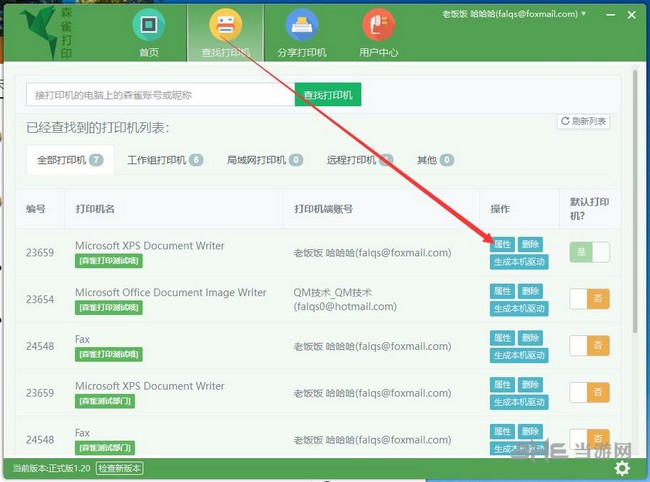
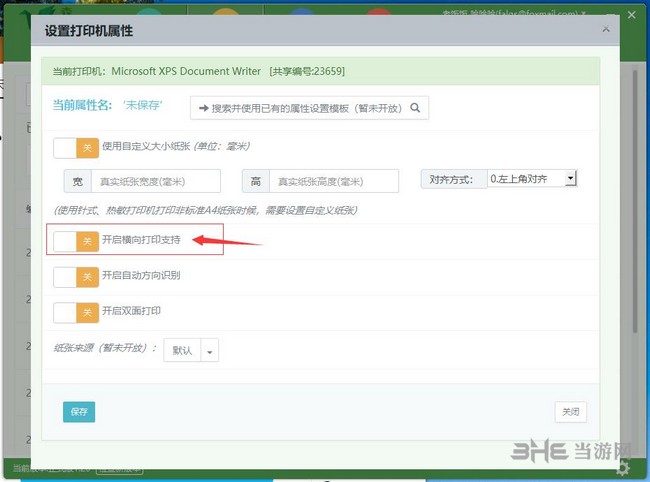
打印多份时候会打印出白纸
升级到1.21及以上版本,可以解决该问题
用森雀打印 电子面单 的设置
在森雀软件的副机做如下设置即可解决:
打开 打印机属性,如下图:
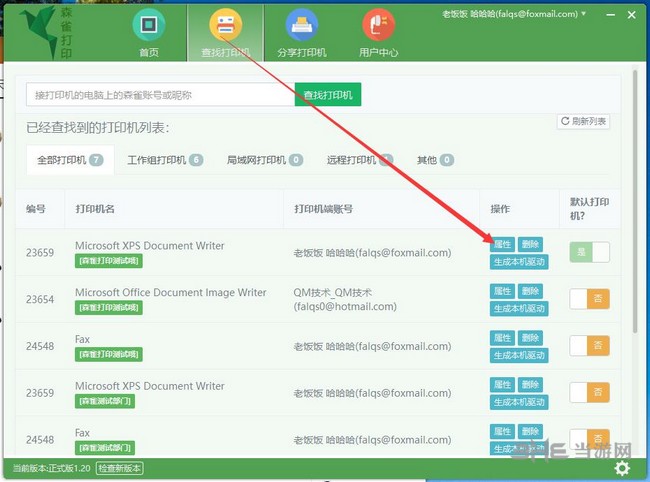

开启 使用自定义大小纸张, 注意单位是毫米,一般 电子面单 需要设置:
宽 100,高 180,对齐方式: 1
然后试打印即可,如果还有略微偏差,微调宽度即可。
用森雀远程打印 出货单(针式打印机) 的设置
在森雀软件的副机做如下设置即可解决:
打开 打印机属性,如下图:
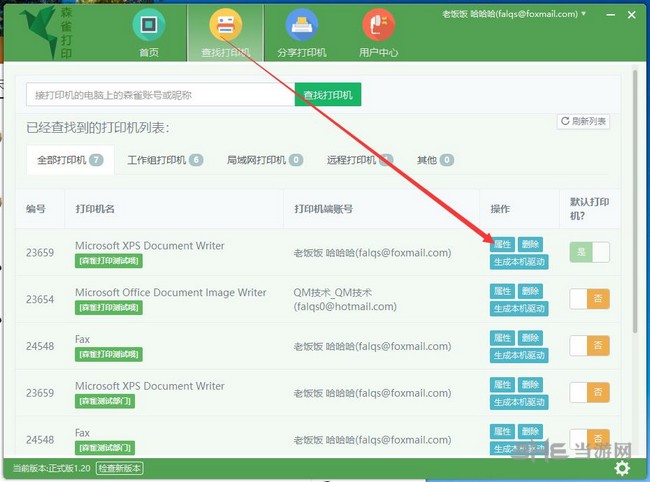
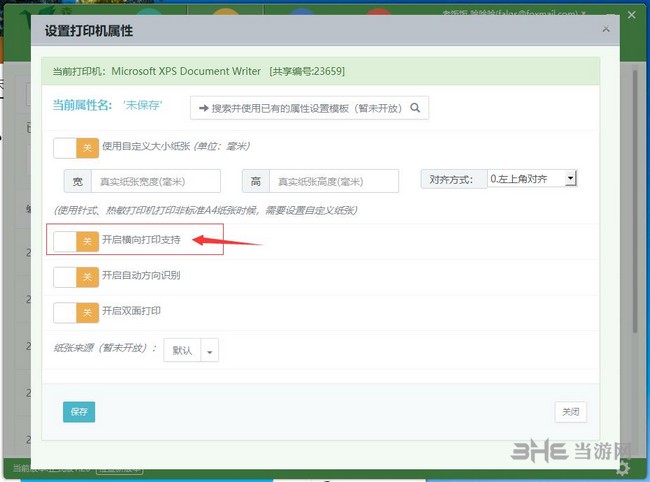
开启 使用自定义大小纸张, 注意单位是毫米,一般 针式打印机 需要设置:
用尺子测量实际纸张的大小,然后 填写 这里的 宽和高(单位:毫米),对齐方式: 1
然后试打印即可,如果还有偏差,调节宽度和高度,对齐方式。几次试打印后,
即可设置好。
一般最多试打印10次,即可设置好,就不会再需要变动。
另外需说明,森雀的针式打印质量,目前还是比原生针式打印略差,稍模糊,一般不影响使用。
用森雀打印 A3 等其他纸张 的设置
用森雀打印 A3,需要在 主机端 的森雀上 设置 纸张来源以自动选择纸盒。
(这里的主机端=接打印机的电脑)
具体如下图操作:
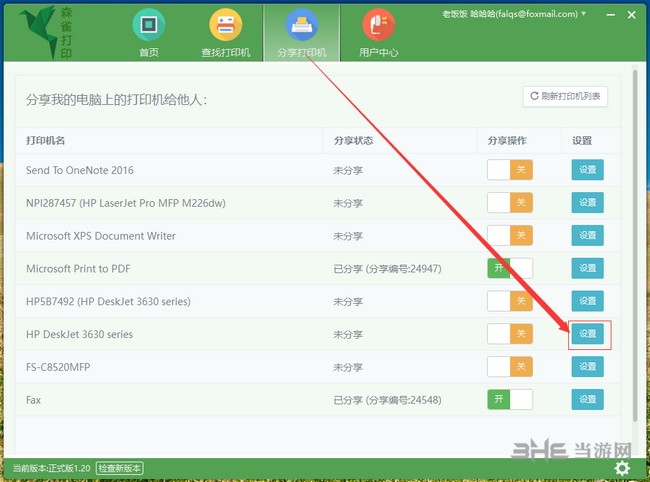
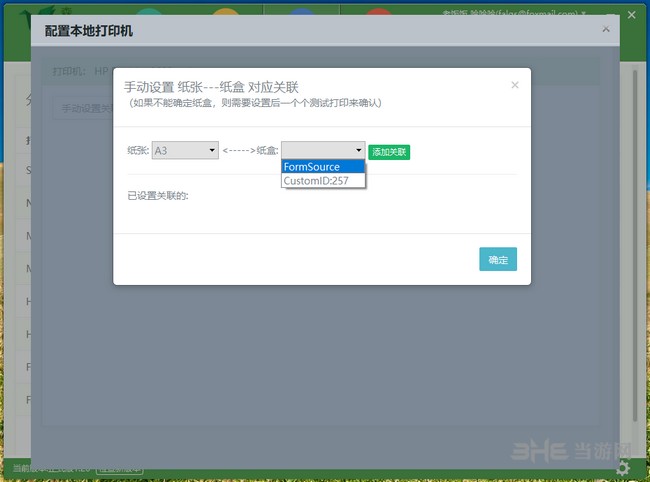
森雀打印时会经常出现‘连接失败’的问题
该问题有多重原因,首先排除以下两点:
1、主机端(接打印机电脑)需要保持在登录状态
2、主机端上分享的打印机的分享编号,和副机端显示的一致
排除上述两点,如果还有‘连接失败’的问题,那么需要升级到森雀1.26及以上版本:
1、下载后,解压,直接覆盖安装。
2、注意:在启动新版本之前,先要删除一个文件夹:C:\Users\【windows用户登录名】\SenQuePrint_Data
3、注意:删除上述文件夹之后,如果是主机端更新软件,那么 需要重新分享打印机,打印机的分享编号会改变,副机要注意刷新
4、运行新版森雀软件,试试打印。
注意事项
注意:
如果在win7以上的系统使用,为了软件能顺利安装森雀打印驱动,请在安装完毕后,
桌面森雀图标-鼠标右键-属性-兼容性-特权等级里-勾上以管理员身份运行此程序,
然后 点 应用,确定。之后再运行软件。
如果一些安全软件误报病毒,请忽略和允许安装,森雀远程打印软件保证无毒。
安装不上怎么办
安装步骤教程:
下载后解压rar,打开exe文件,同意协议,下一步
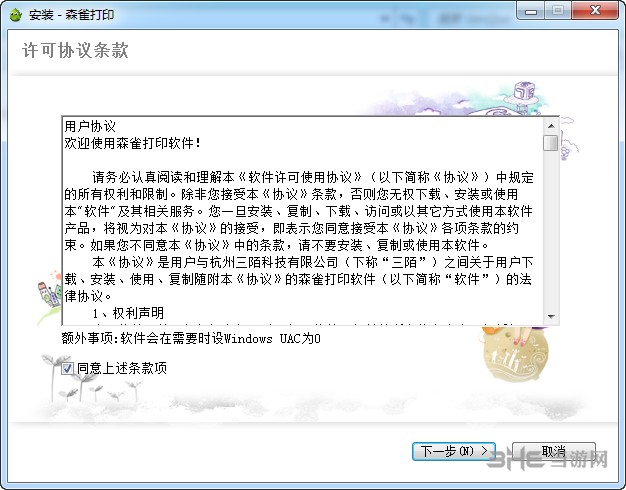
等待进度条完成后
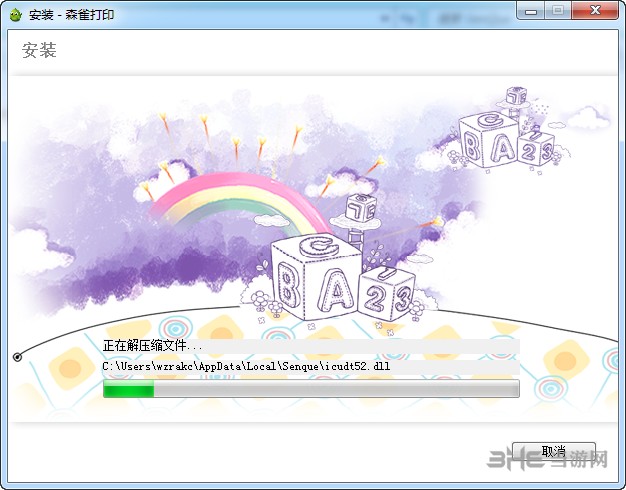
安装完毕。
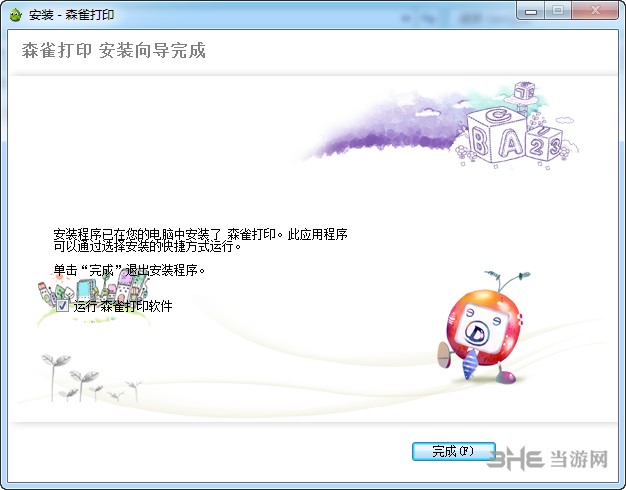
视频教程
相关版本
装机必备软件














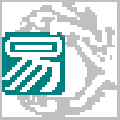










网友评论